Как установить любую песню в качестве рингтона на iPhone
В iOS 26 впервые за несколько лет появились новые мелодии для звонка. Но если они кажутся вам скучными или неподходящими под ваш вкус, вы можете поставить на звонок любой понравившийся трек. Расскажем, как это сделать на самой свежей и более старых версиях операционной системы.

Как установить рингтон на iOS 26
Всё, что вам понадобится, — загрузить нужный трек на ваш iPhone в формате MP3 или M4A. Правда, композиция должна быть не длиннее 30 секунд, иначе ничего не получится: появится ошибка «Слишком большой файл».
Обрезать песню можно как в приложениях для редактирования на самом iPhone, например в бесплатном GarageBand, так и на сторонних сайтах. Простой вариант — зайти на mp3cut.net, загрузить туда трек, в пару кликов выбрать нужный отрывок и сразу сохранить его в поддерживающемся формате. Теперь остаётся только перенести будущий рингтон на iPhone.
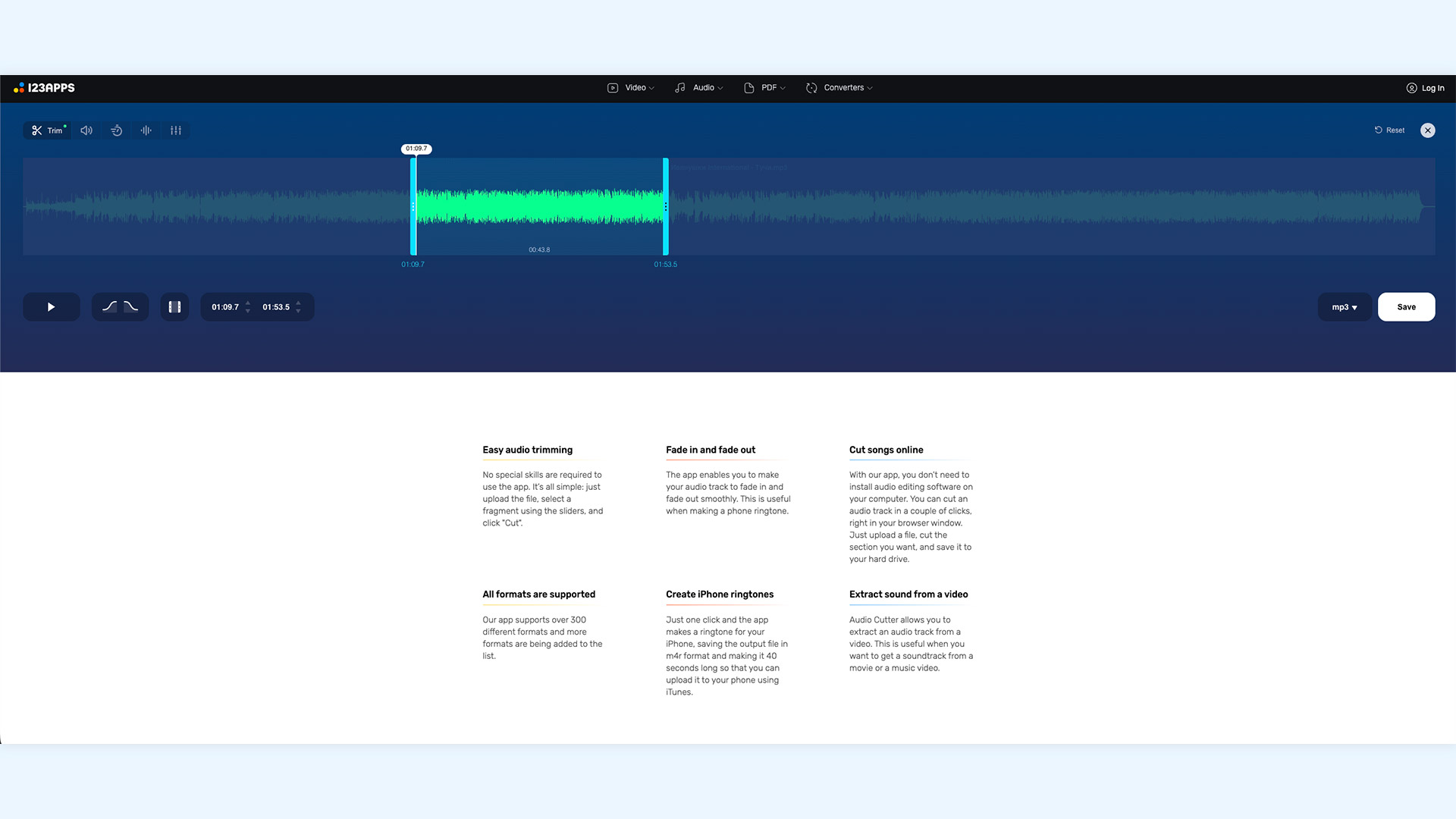
Интерфейс mp3cut.net
Через AirDrop, если у вас Mac
Найдите песню на компьютере или ноутбуке, кликните по ней правой кнопкой мыши, нажмите «Поделиться» и выберите AirDrop, а там — имя своего iPhone. Через пару секунд песня скачается и сразу откроется на смартфоне. В правом нижнем углу вы увидите иконку «Поделиться», которая выглядит как квадрат со стрелочкой. Нажмите на неё, слегка прокрутите открывшееся меню и найдите кнопку «Сделать рингтоном» — кликните по ней.
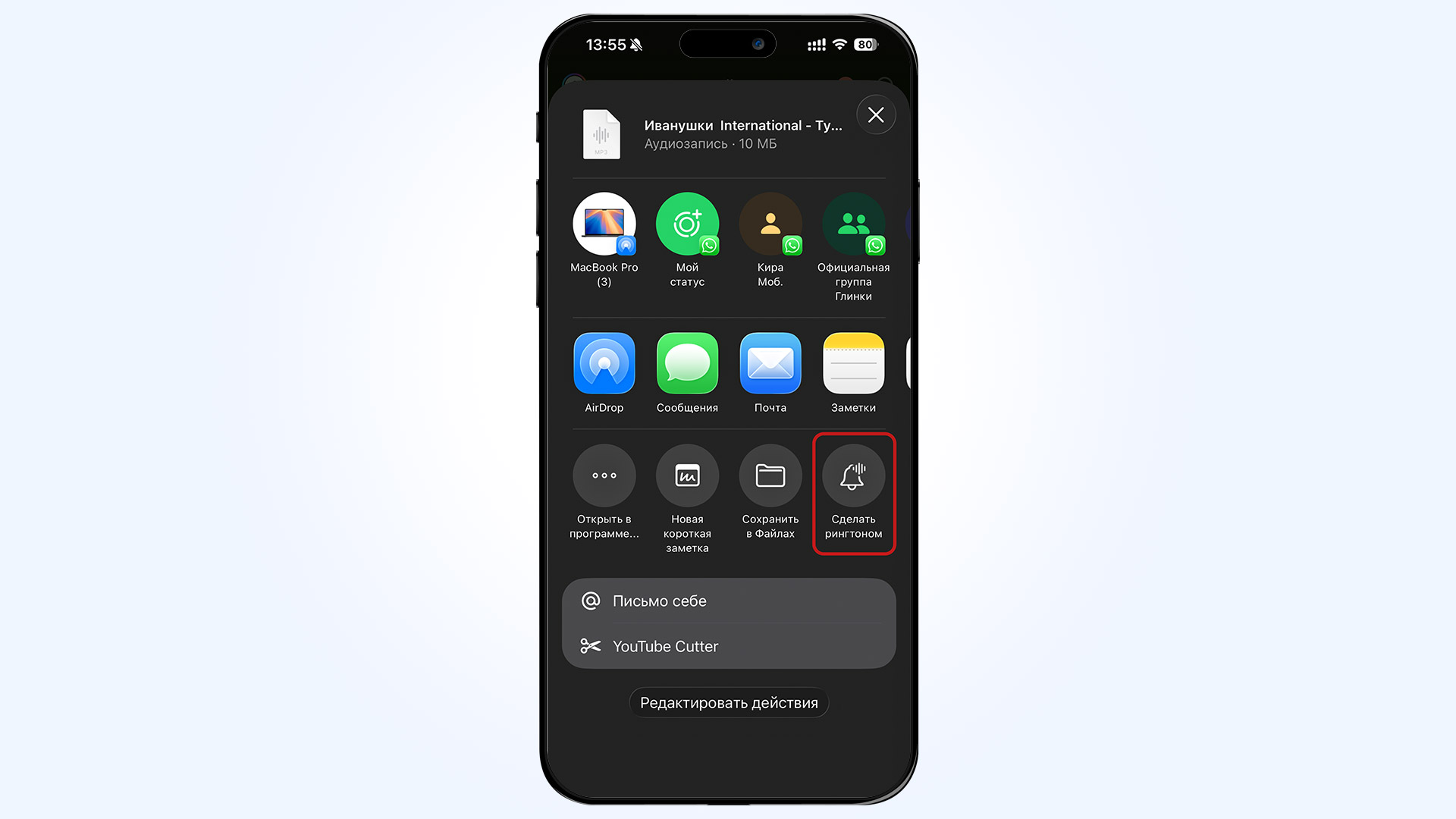
После этого вы попадёте в настройки. Там уже по умолчанию будет выбран новый рингтон, он появится рядом со стандартными мелодиями iOS.
Через облако
Подойдёт любое облачное хранилище: Яндекс Диск, Google Drive, iCloud Drive или Сбер Диск. Расскажем на примере последнего, хотя алгоритм действий везде будет примерно одинаковый.
- Откройте в браузере на компьютере «Сбер Диск», авторизуйтесь в нём и перенесите трек в любую папку вашего хранилища.
- Откройте сервис на смартфоне, найдите этот музыкальный файл и нажмите на три вертикальные точки справа от его названия. В выпадающем меню выберите «Скачать».
- Откроется новое меню: в правом нижнем углу вы увидите иконку «Поделиться». Нажмите на неё.
- Найдите кнопку «Сделать рингтоном» и кликните по ней.
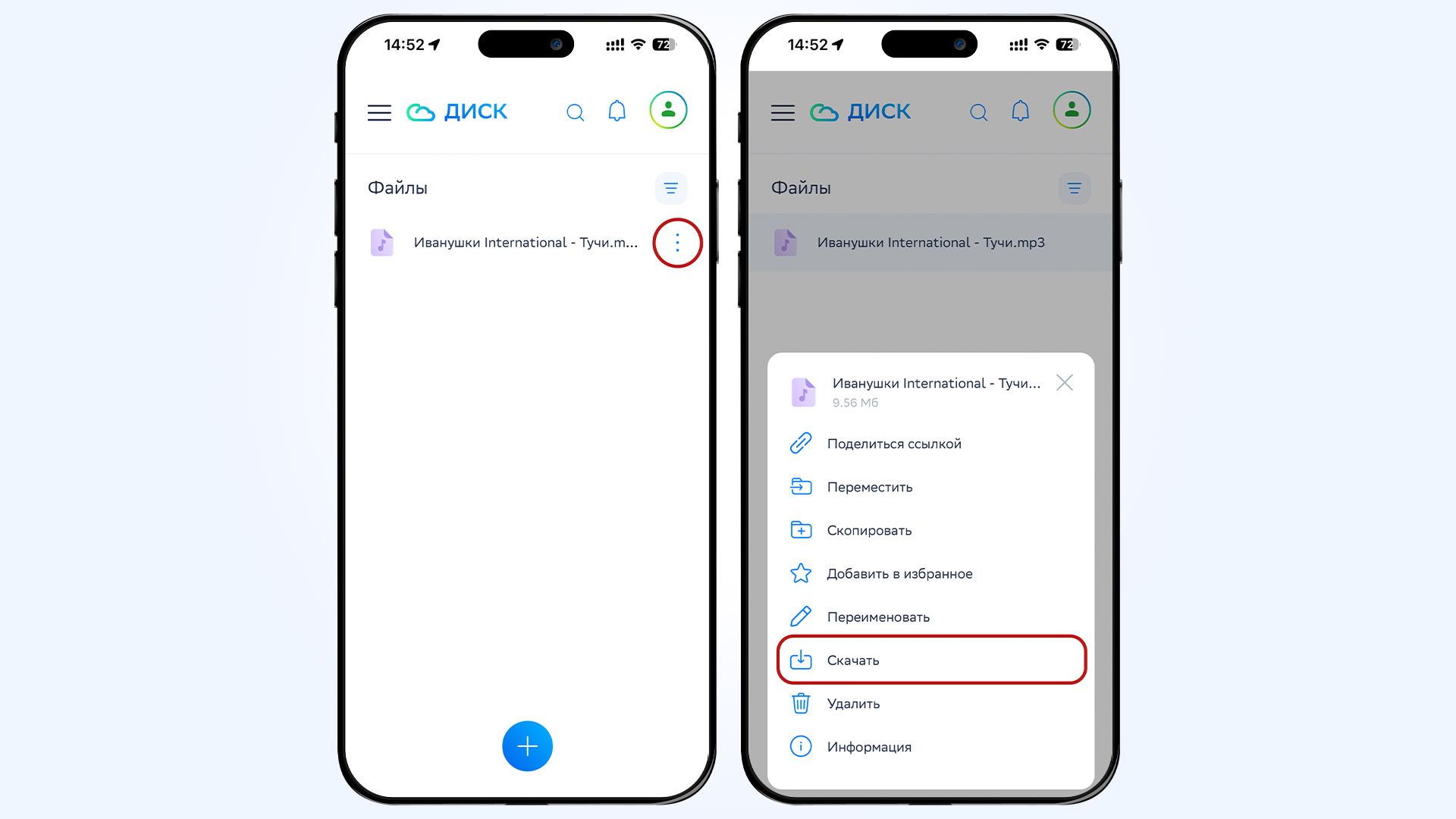
Интерфейс Сбер Диска
Если трек уже у вас на телефоне
В таком случае найдите песню через приложение «Файлы». Если не получилось найти, введите его название в поиске. Кликните на нужный файл, после того как его нашли.
В правом нижнем углу кликните по иконке «Поделиться». Прокрутите открывшееся меню вниз и найдите кнопку «Сделать рингтоном».
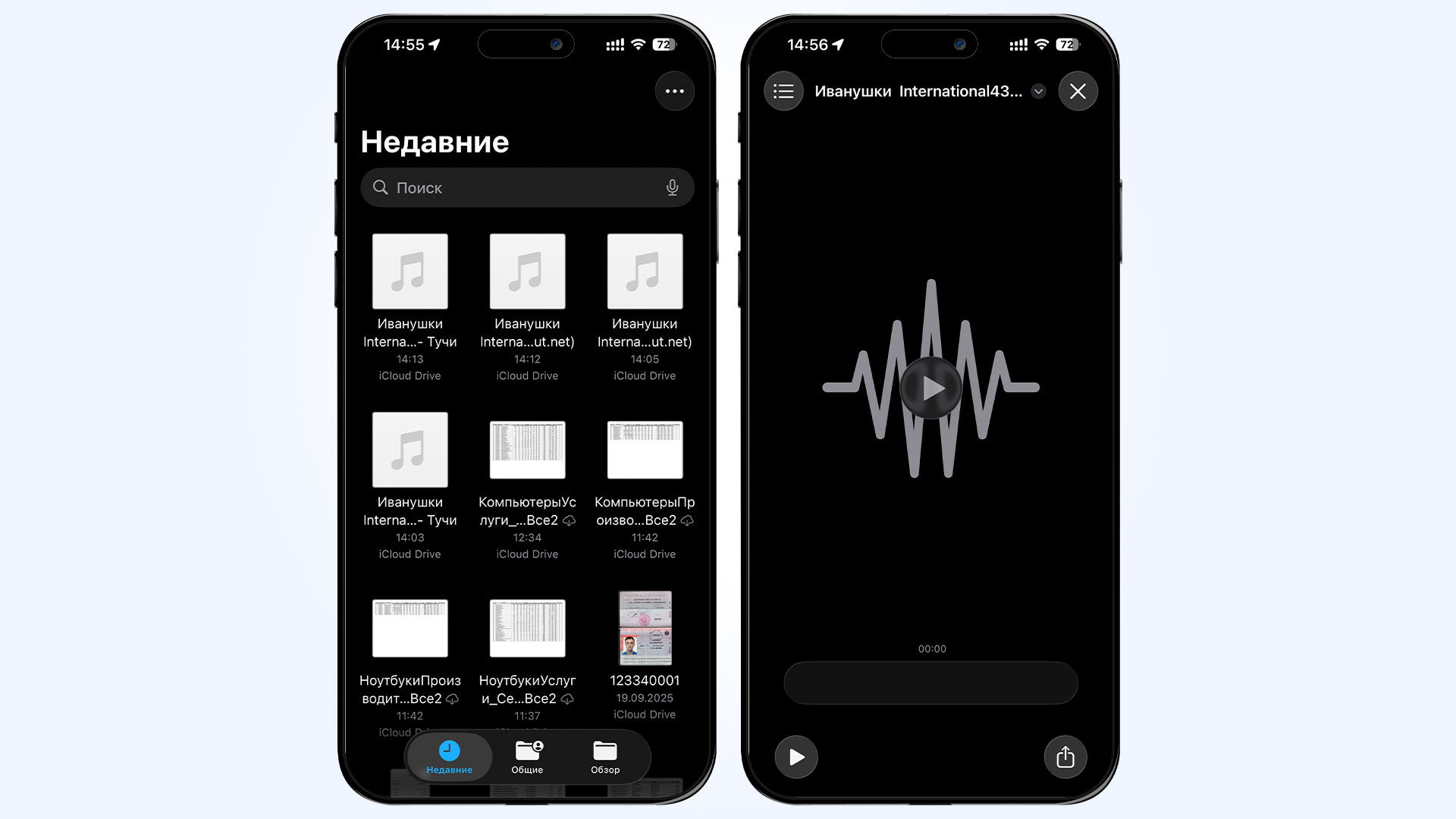
Как добавить рингтон на iOS 18 и более старых
До выхода iOS 26 загрузить свой рингтон было гораздо сложнее. Поэтому придётся выполнить намного больше действий.
Заранее загрузите будущий рингтон на телефон, чтобы его можно было потом найти в файлах. Обрезать его до 30 секунд пока необязательно — вы сможете это сделать прямо на телефоне.
Установите GarageBand, откройте приложение и нажмите «Создать песню». В программе выберите любой музыкальный инструмент, например клавишные. После этого нажмите на иконку временной линии трека — она третья слева в верхнем ряду и похожа на кирпичную стену. Далее нажмите на иконку Apple Loop — она вторая справа и похожа на шнурок или петлю.
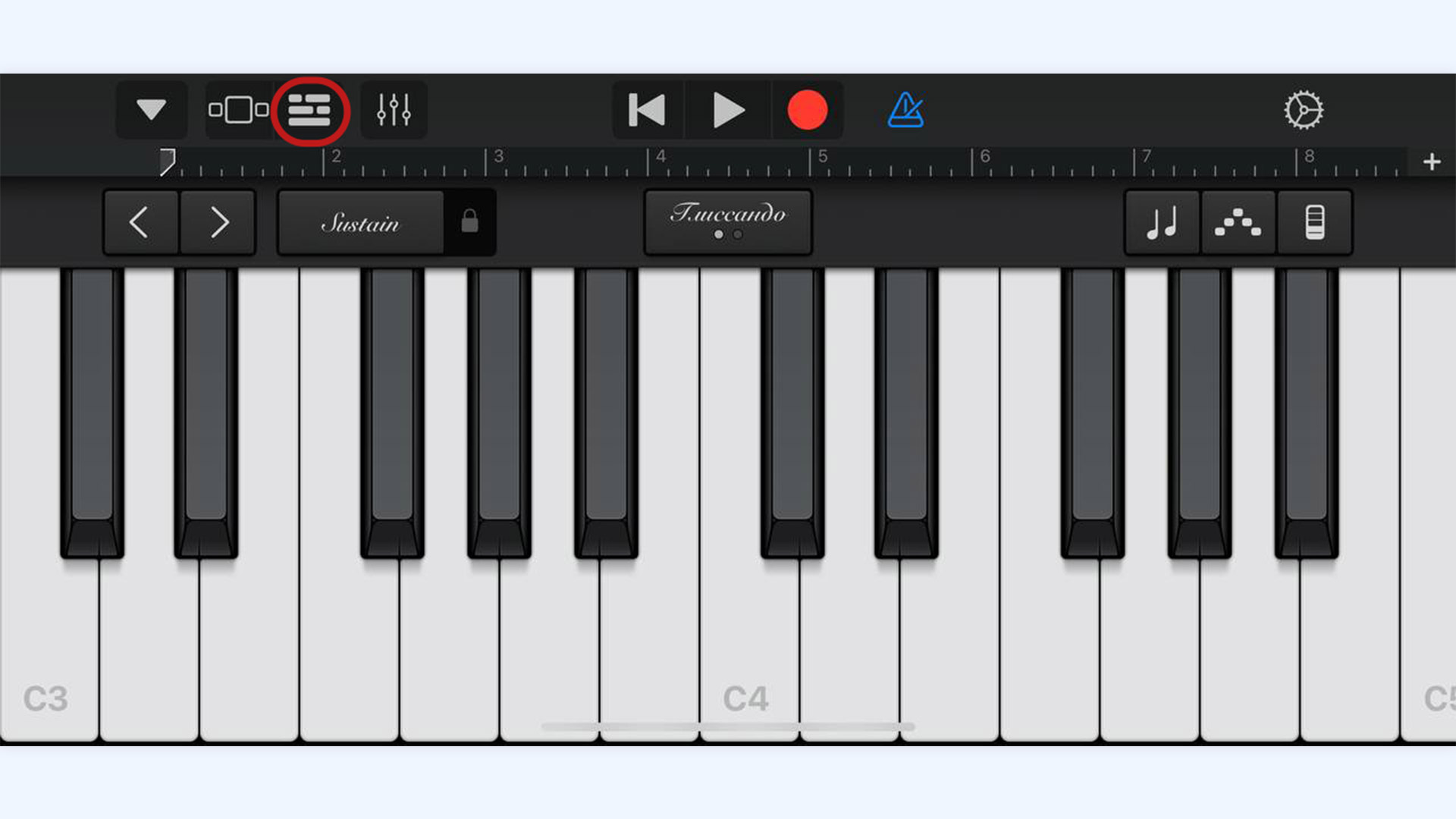
В открывшемся меню перейдите во вкладку «Файлы» и нажмите «Просмотреть объекты из приложения Файлы». Найдите там свой трек — после нажатия он появится в меню.
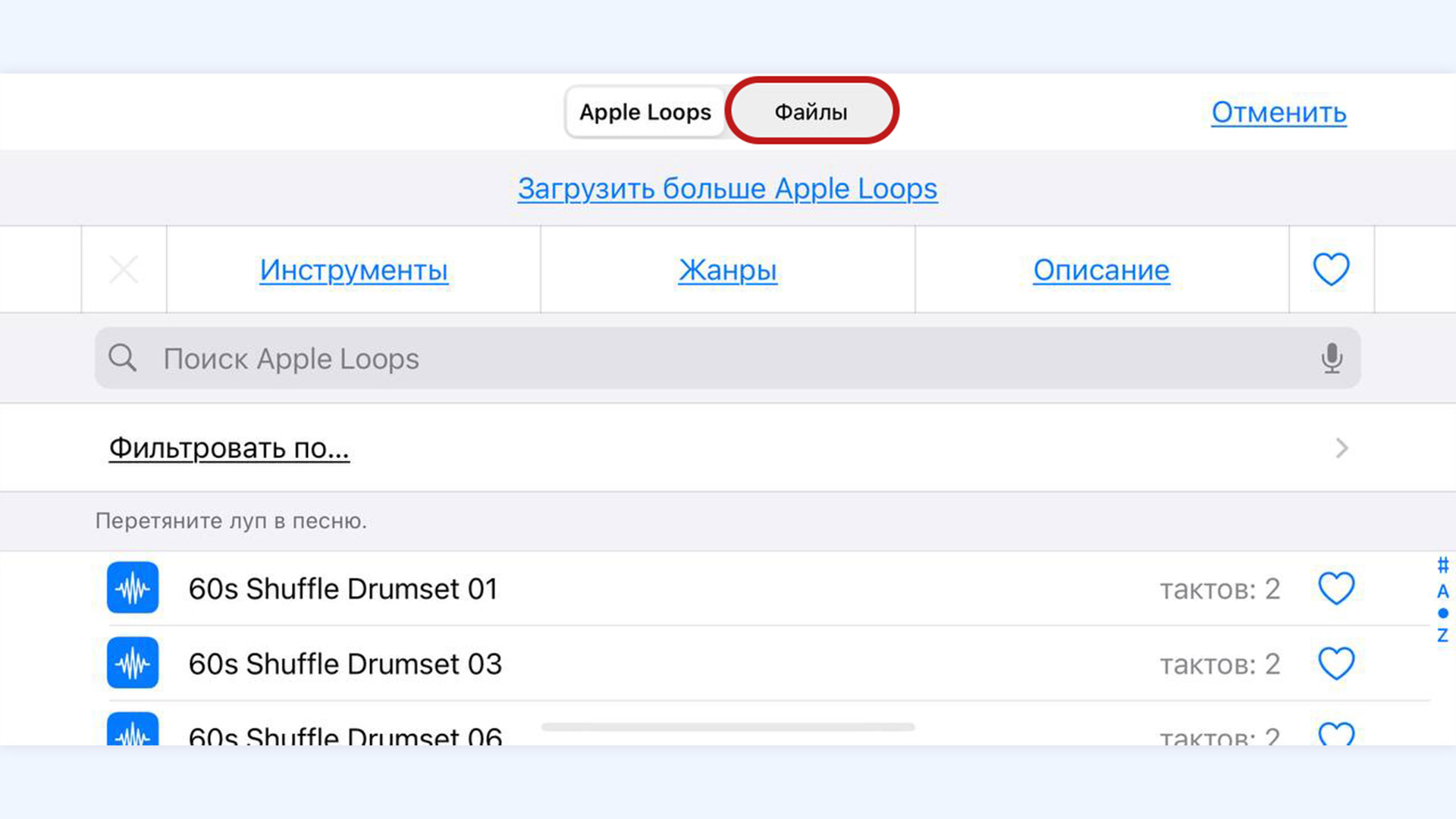
Нажмите на название песни и удерживайте палец, пока не откроется новое окно с аудиодорожкой. На этом этапе вы можете выбрать нужный отрывок и обрезать трек до 30 секунд — просто коснитесь дорожки и перенесите ползунки, куда вам нужно. Нажмите на иконку со стрелочкой вниз в левом верхнем углу экрана и выберите «Мои песни».
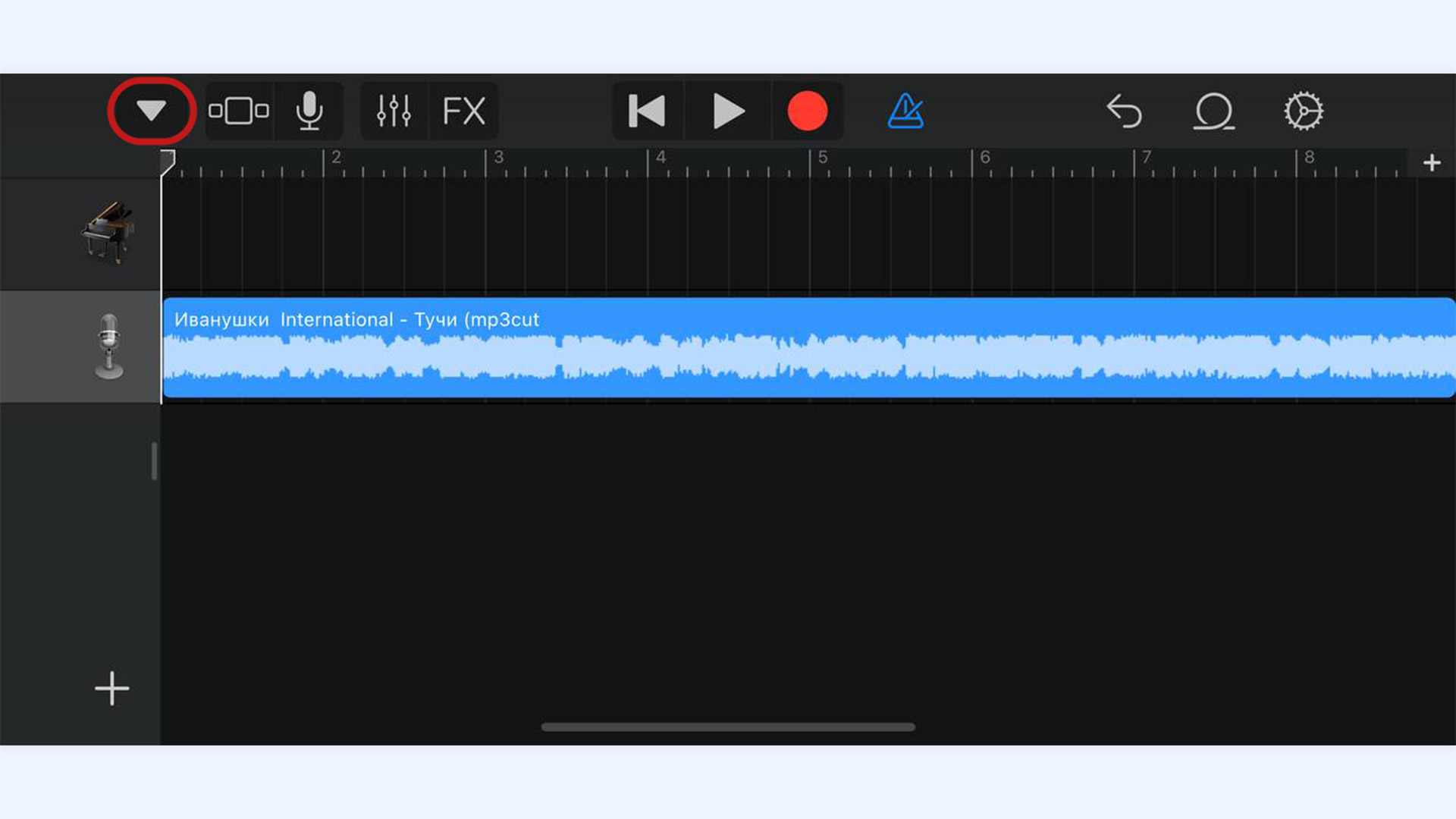
Установите созданный трек в качестве рингтона. Для этого в правом верхнем углу кликните пальцем по многоточию в кругу, нажмите «Выбрать», потом по своей песне, а затем — по иконке «Поделиться» в левом нижнем углу. Выберите «Рингтон», придумайте название и нажмите «Экспортировать».
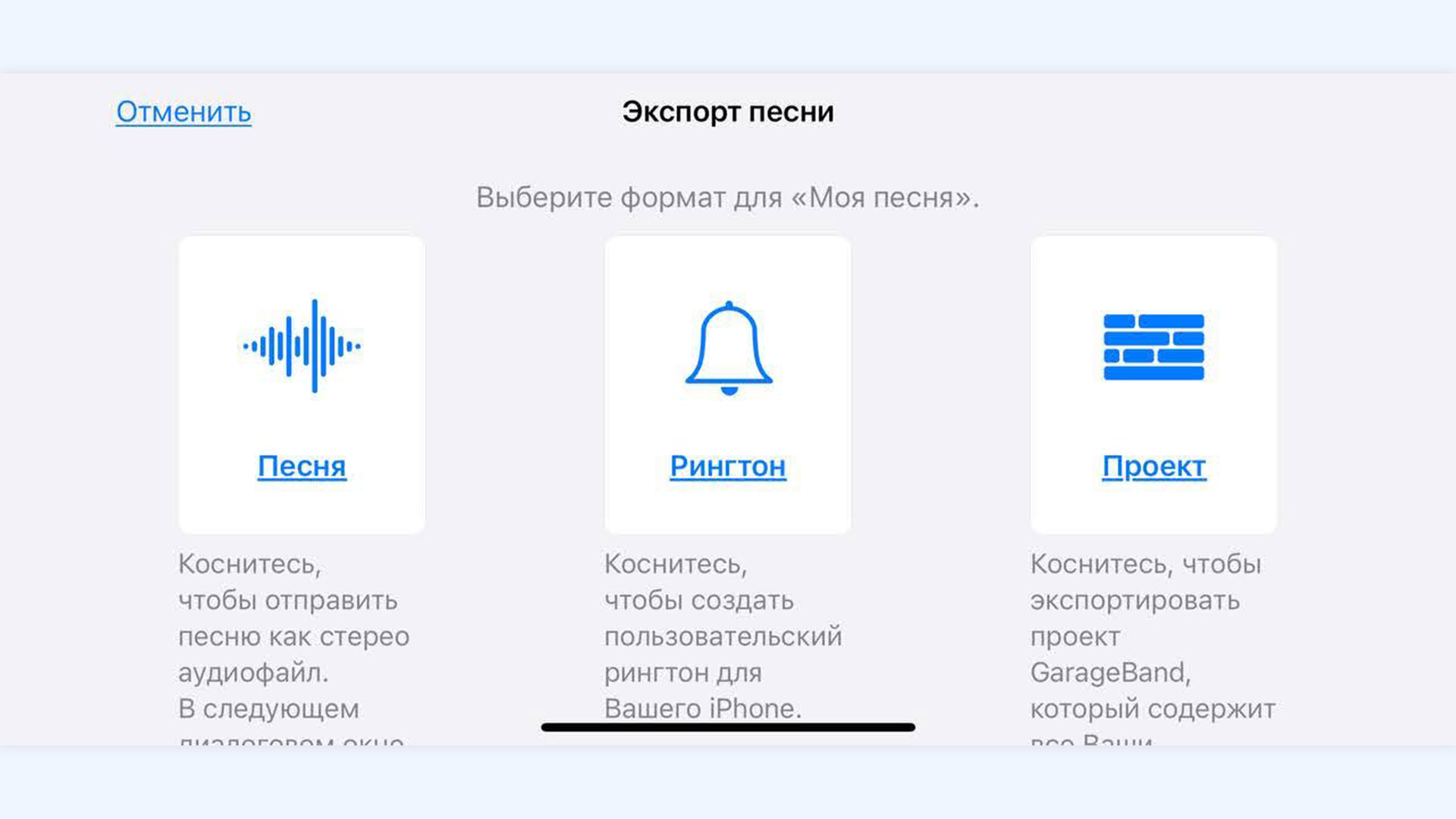
Если вы всё сделали правильно, на экране появится надпись «Экспорт завершён» и вам предложат установить звук как стандартный рингтон.
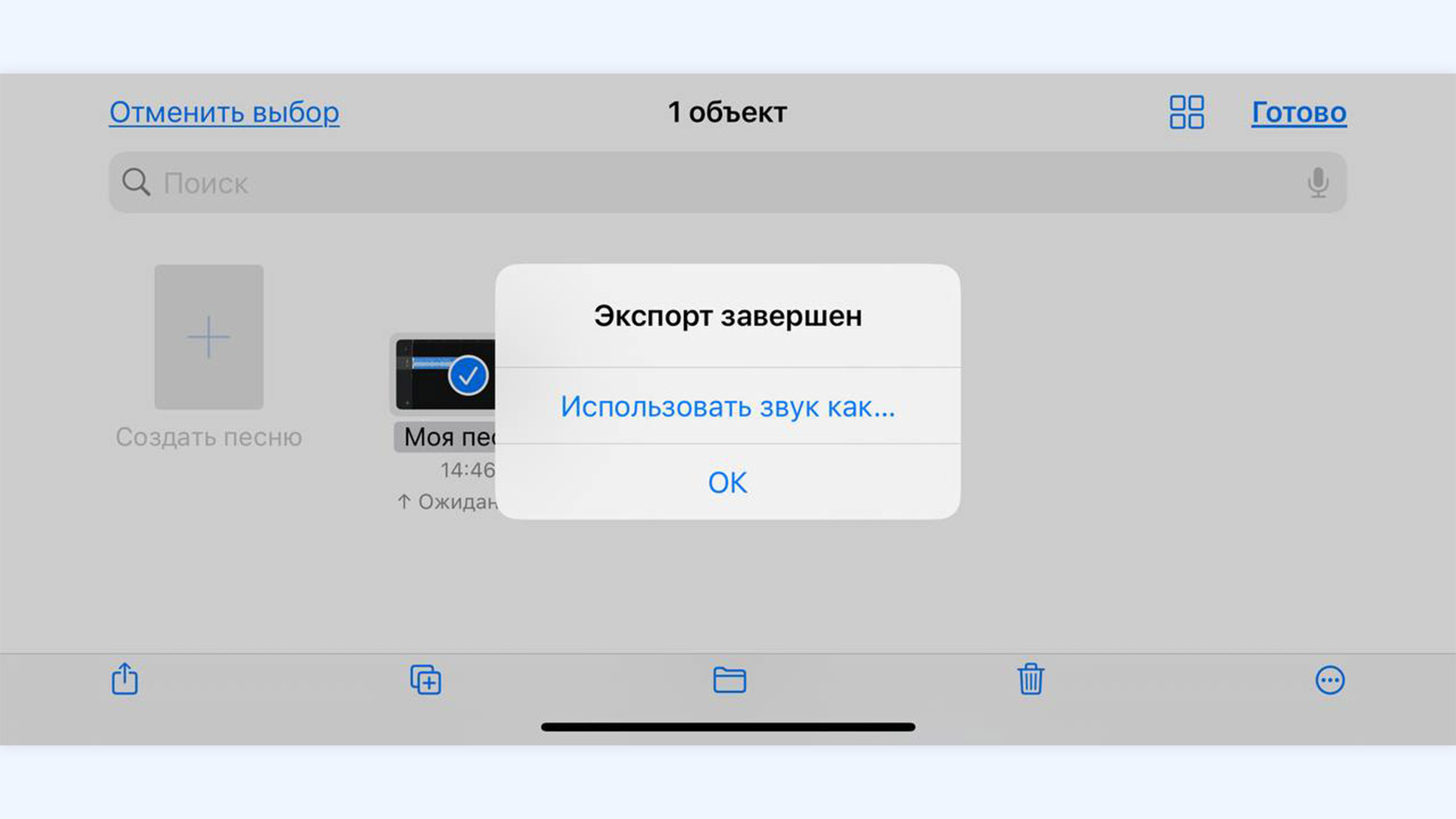
Что ещё
Apple выпустила обновление до iOS 26 в сентябре 2025 года, поэтому, если ваш смартфон поддерживает новую версию прошивки, вы уже должны были её получить. Однако если компания уже прекратила поддержку вашей модели, то обновление она не получит — в этом случае пользуйтесь инструкцией для устройств с iOS 18 и более ранних. Подробнее о том, какие iPhone не получат обновление до iOS 26, мы рассказывали в отдельном материале.